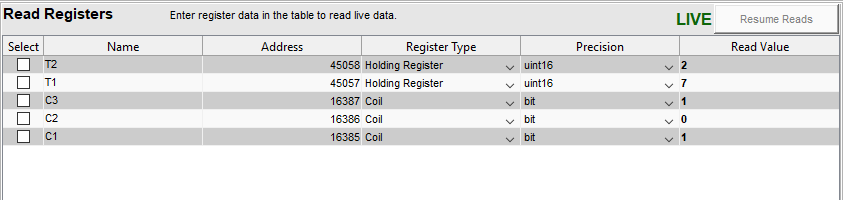В этом примере показано, как выполнить операции чтения и операции записи к PLC использование Modbus Explorer. PLC является Нажимать кубом Koyo с регистрами, которые могут использоваться в управлении производственным процессом и другом промышленном применении включая управление переключателями, таймерами и датчиками.
Откройте Modbus Explorer. Во вкладке MATLAB Apps, под Test & Measurement, выбирают Modbus Explorer.
К устройству получают доступ по Последовательному RTU. Чтобы выбрать коммуникационный интерфейс в Modbus Explorer нажимают Device затем Modbus Serial в панели инструментов.
На вкладке Configure сконфигурируйте связь со своим устройством путем установки следующих Последовательных коммуникационных параметров RTU в панели инструментов:
Порт: Последовательный порт сервер Modbus соединяется с. Установите на COM4. |
| BaudRate: Битная скорость передачи для коммуникации последовательного порта. Значение по умолчанию составляет 9 600 битов в секунды. Измените его в 38 400. |
| Четность: Тип проверки четности. Допустимый выбор не ни один (значение по умолчанию), даже, и нечетный, и фактическое необходимое значение является зависящим от устройств. Установите его на нечетный. |
| StopBits: Количество битов раньше указывало на конец передачи данных. Допустимый выбор 1 (значение по умолчанию) и 2, и фактическое необходимое значение является зависящим от устройств. Сохраните значение по умолчанию. |
| DataBits: Количество битов данных, чтобы передать. Значение по умолчанию равняется 8, который является стандартом Modbus для Последовательного RTU. Другие допустимые значения равняются 5, 6, и 7. Сохраните значение по умолчанию. |
| Тайм-аут: Максимальное время в секундах, чтобы ожидать ответа с сервера Modbus. Значение по умолчанию равняется 3. Можно отредактировать значение, чтобы увеличить или уменьшить тайм-аут. Сохраните значение по умолчанию. |
| ByteOrder: Порядок байтов значений, записанных в или, читал из 16-битных регистров. Значением по умолчанию является Обратный порядок байтов, как задано стандартом Modbus. Сохраните значение по умолчанию. |
| Word Order: Порядок слов для чтений регистра и записей, которые охватывают несколько 16-битных регистров. Значением по умолчанию является Обратный порядок байтов, и это специфично для устройства. Установите его на Прямой порядок байтов. |
Сконфигурируйте чтение данных из вашего устройства путем установки следующих параметров чтения в панели инструментов:
| Server ID: Адрес сервера, чтобы отправить команду чтения в в виде двойного. Допустимые значения 0-247, с 0 являющийся широковещательным адресом. Установите на 1. |
| Register Type: Целевая область, чтобы читать. Можно выполнить операцию чтения Modbus на четырех типах целей: обмотки, входные параметры, вводят регистры и регистры временного хранения информации. Используйте выпадающее, чтобы выбрать Coil. |
Register Address: Начальный адрес, чтобы читать из в виде двойного. Введите номер для своего начального адреса, 16385 в этом случае. |
Точность: Формат данных регистра, считанного из на сервере Modbus. Для обмоток и входных параметров, точностью всегда является bit. Для регистров временного хранения информации и входных партизан, можно задать точность, такую как uint16. |
Настройка должна выглядеть так после того, как вы сконфигурируете коммуникацию и считаете настройки.

Чтобы протестировать настройку, нажмите Read. Если ваши параметры конфигурации правильны, чтение успешно, и Read Value заполняет со значением от операции чтения. Если вы получаете ошибку, настраиваете параметры, пока чтение не успешно. В этом случае значение должно быть 0.

После того, как у вас будет правильное значение чтения, нажмите Confirm Parameters. Вкладка Configure исчезает, и вкладка Modbus Explorer появляется, и ваше устройство перечислено в Device List на левой стороне приложения, как показано здесь.

Вы затем используете таблицу, чтобы настроить больше чтений от вашего устройства. Заполните таблицу Read Registers, чтобы считать данные из двух таймеров и трех переключателей. Поскольку таблица автоматически показывает регистр, который вы конфигурируете во вкладке Configure, новичок уже перечислен. Поменяйте имя на C1, затем добавьте еще четыре строки, таким образом, вам настраивали эти чтения.
Switches C1, Address 16385, Coil, bit C2, Address 16386, Coil, bit C3, Address 16387, Coil, bit Timers T1, Address 45057, Holding Register, uint16 T2, Address 45058, Holding Register, uint16
Таблица должна выглядеть так:
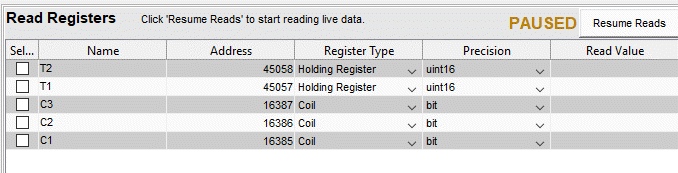
PLC, который содержит эти таймеры и переключатели, показывают здесь.

Чтобы выполнить чтения на пяти регистрах в таблице, нажмите Resume Reads.
Отображения столбца Read Value значение, которое возвращено и изменения индикатора состояния в LIVE, как показано здесь.
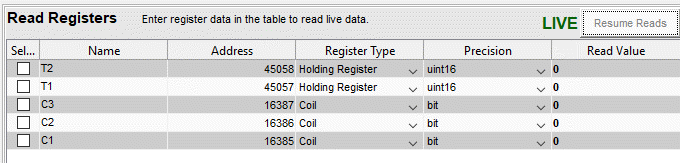
В этом случае значение 0 средних значений переключатель или таймер соединяются и доступны, но это не активируется.
Включать один из переключателей, C1, выполните запись к регистру. В разделе Write Registers заполните следующее:
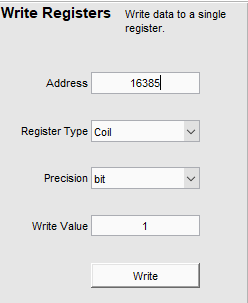
После того, как вы ввели все поля, кнопка Write становится активированной.
Чтобы отправить значение в регистр, нажмите Write.
Поскольку вам перечислили тот же регистр в таблице Read Registers, вы видите, что значение чтения обновляется, когда вы нажимаете Write. В примере, показанном здесь, вы видите, что значение 1 было отправлено в регистр и что это теперь отражается в таблице чтения для C1, указание, что переключатель включен.

Выполните другую запись, чтобы повернуть C3 включить. В разделе Write Registers заполните следующее:
Address: 16387 Type: Coil Precision: bit Write Value: 1
Нажмите кнопку Write.
Если тот переключатель включен, таймеры включают, с тех пор именно так плата PLC располагается. T1 включен, когда переключатели включены, и затем 5 секунд спустя T2 автоматически включен. В той точке оба из таймеров и два из переключателей включены, как показано здесь.